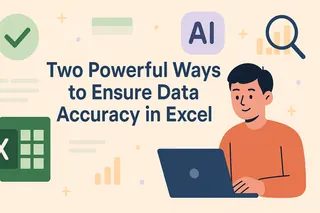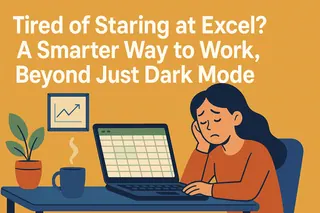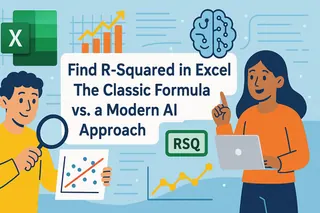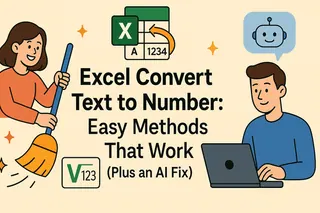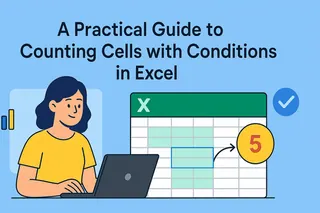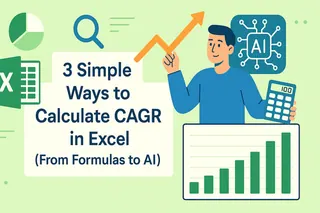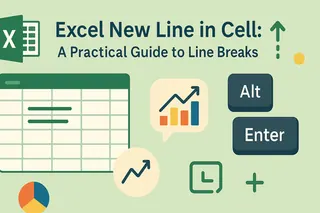核心要点
- 手动编写Excel公式复杂且易出错,为需要快速获取财务洞察的商业人士制造了障碍
- 匡优Excel的AI驱动平台通过自然语言计算需求消除了公式记忆负担
- 无需从零构建复杂模型,即可即时获取复利计算、预测数据和图表
- Excel专业知识与匡优Excel的AI能力相结合,可创建最高效的财务分析与决策工作流
理解复利对财务分析至关重要,它在个人理财、投资策略和商业决策中扮演着重要角色。Excel历来是简化这些计算的首选工具,能更轻松地预测未来储蓄、评估投资回报和规划贷款偿还。
本指南将带您了解Excel中计算复利的经典方法,从基础公式到高级技巧。我们还将介绍匡优Excel采用AI驱动的现代方法,以十分之一的精力实现相同结果,将复杂任务转化为简单对话。掌握这两种方法将显著提升您的财务分析技能。
什么是复利?
复利体现了资金随时间的指数级增长。与线性增长的简单利息不同,复利会加速增长,因为每个计息期获得的利息都会成为下一期的本金。
当可视化长期投资时,复利的威力显而易见。利率的微小差异(如6%对比8%)可能在数十年间导致截然不同的结果,甚至可能决定退休生活是舒适还是拮据。
复利计算公式
复利通过以下公式计算:
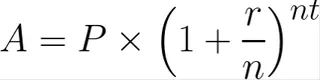
其中:
- A = 计息后最终金额
- P = 本金(初始投资)
- r = 年利率(十进制形式)
- n = 每年计息次数
- t = 年数
了解概念和数学公式后,让我们看看如何在Excel中通过传统方法和匡优Excel的AI驱动方法实现计算。
Excel中的复利计算方法
传统方法:手动公式
要在Excel中应用此公式,首先需要建立基础电子表格结构,并为每个变量清晰标注单元格。
首先按以下标签组织表格:
- 单元格A1:“本金”
- 单元格A2:“年利率”
- 单元格A3:“年计息次数”
- 单元格A4:“时间(年)”
- 单元格A5:“最终金额”
接着在B列输入数值:
- 单元格B1:输入本金金额(如
1000) - 单元格B2:输入十进制利率(如
0.05对应5%) - 单元格B3:输入年计息次数(如
12表示按月计息) - 单元格B4:输入年数(如
5)
数据设置完成后,Excel表格应如下所示:
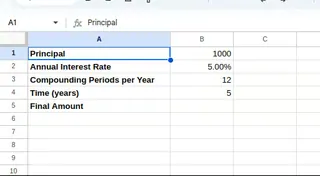
最后在单元格B5输入复利公式:
=B1*(1+B2/B3)^(B3*B4)
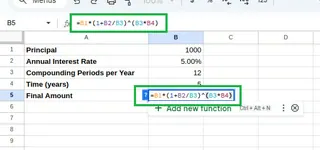
此公式直接应用数学方程,计算复利后的最终金额。
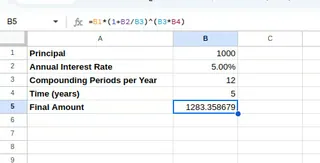
AI驱动方式:使用匡优Excel

虽然手动公式有效,但需要记忆语法并正确引用每个单元格。公式任何部分的错误都可能导致错误结果。
使用匡优Excel可以完全跳过公式环节。上传包含相同数据的表格后,您只需用自然语言提问:
根据提供的数据,计算按月计息5年后的最终金额。
匡优Excel理解您的需求,即时执行计算并交付结果,无需编写任何公式。这种方法不仅更快,还消除了人为错误风险,非常适合需要快速获取准确财务洞察的商业人士。
使用FV()函数
Excel也提供内置财务函数。FV()函数(终值)特别适用于计算复利。
FV()函数的语法为:
=FV(rate, nper, pmt, [pv], [type])
其中:
rate= 每期利率nper= 总付款期数pmt= 每期付款金额(若无则输入0)pv= 现值(初始本金),需输入负数type= 付款时间(0表示期末,1表示期初)
让我们修改表格使用FV()函数。在单元格B6输入:
=FV(B2/B3, B3*B4, 0, -B1)
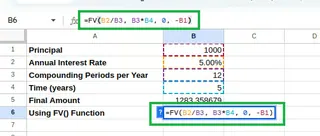
您将获得相同结果。请注意需要记住调整利率、乘以时间并将本金设为负值——这些易被忽略的细节。
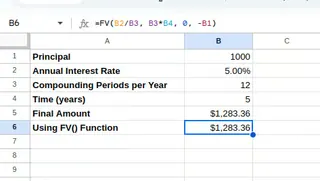
相比之下,匡优Excel会自动处理这些转换。您提供年利率和年数,AI即可正确解读计算意图,无需记忆复杂函数语法。
使用PMT()函数
PMT()函数可计算贷款或投资的分期付款额,适用于确定达到目标金额所需的定期供款。
PMT()函数的语法为:
=PMT(rate, nper, pv, [fv], [type])
假设您想知道初始资金$1,000在5年内增长至$5,000所需的月供款。在表格中添加单元格B7“目标金额”(5000)。然后在单元格B8输入公式:
=PMT(B2/12, B4*12, -B1, B7)
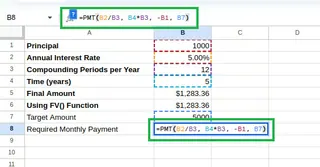
计算结果即为所需月供款。
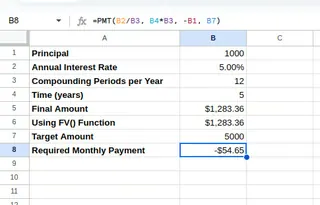
使用匡优Excel时,您只需提问:
初始本金$1000,年利率5%,要在5年内达到$5000目标金额,每月需要投入多少资金?
匡优Excel将您的自然语言问题转化为精准的财务计算,使您无需钻研PMT函数的复杂语法即可即时获得答案。
复利计算实战应用
让我们探索这些方法在真实场景中的应用。
储蓄与投资
预测退休账户增长是复利的常见应用场景。
传统方法:构建预测模型
让我们创建退休储蓄模型。设置参数:
- D2:“初始投资” E2:
10000 - D3:“月供款” E3:
500 - D4:“年利率” E4:
0.07 - D5:“时间跨度(年)” E5:
30
要计算总终值,在单元格E7使用FV函数:
=FV(E4/12, E5*12, -E3, -E2)
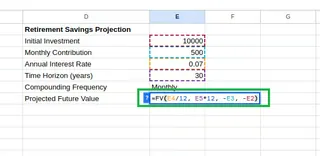
这将预测您最终的退休储蓄金额。
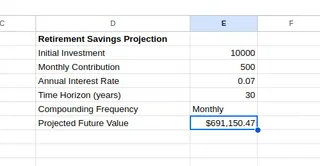
要查看逐年增长情况,可以构建预测表。这需要设置初始值和公式,仔细使用绝对与相对单元格引用($),然后向下拖动填充柄至30行。
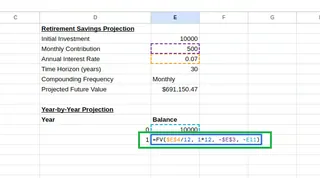
虽然功能强大,但这个过程手动操作且耗时。
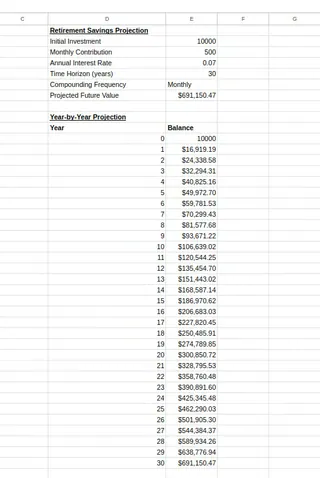
AI驱动方式:即时预测与图表生成
使用匡优Excel,只需一条指令即可生成完整表格。上传包含初始参数的表格后,您可以询问:
根据提供的初始投资、月供款和利率,创建显示未来30年余额的逐年预测表,并用折线图可视化增长趋势。
匡优Excel将即时生成完整准确的表格和图表,为您节省大量时间和精力。使您能专注于分析结果和制定商业决策,而非构建模型。
贷款计算
复利也是贷款背后的核心机制。分期还款表显示每笔还款在利息和本金间的分配情况。
传统方法:构建贷款分期还款表
在Excel中创建还款计划是多步骤过程。首先设置贷款参数(贷款金额、利率、期限)并使用PMT函数计算月供款。
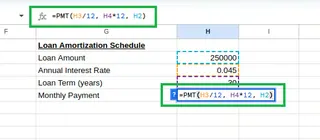
接着构建包含“期数”、“期初余额”、“还款额”、“利息”、“本金”和“期末余额”的表头。然后为每列编写独立公式,确保正确单元格引用,并为整个贷款期限(如30年贷款的360次还款)向下拖动公式。
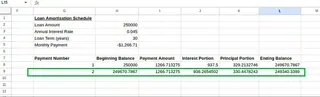
这是Excel中最复杂的手动任务之一,极易出错。
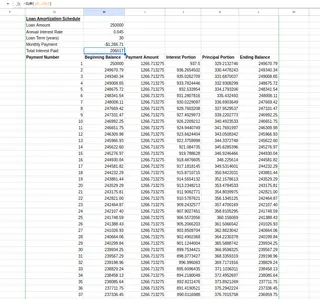
AI驱动方式:秒级生成还款计划
这正是匡优Excel提供巨大优势的场景。您可以用一个问题替代整个繁琐过程:
为30年期$300,000贷款创建完整的分期还款表,年利率4%。表格需包含期数、期初余额、还款额、利息、本金和期末余额。
匡优Excel将立即为您生成完整的360行分期还款表。在Excel中需要15-20分钟仔细编写公式的工作,现在只需10秒即可完成。
高级复利计算技巧
可变利率
现实世界中利率经常变动。在Excel中手动建模需要在表格中根据每年特定利率计算年末余额。
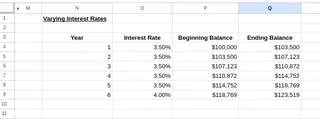
使用匡优Excel,您可以上传包含投资详情的表格和每年可变利率的第二个表格。然后询问:
计算$10,000初始投资30年后的年末余额,每年应用提供表格中的可变利率。
计息频率
计息频率(日、月、季度)影响最终金额。手动操作时可通过为每种频率设置不同公式进行比较。
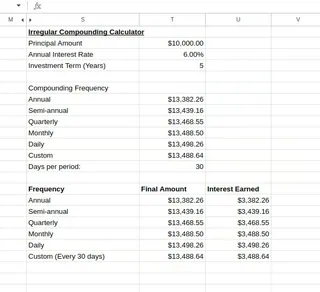
更快捷的方法是询问匡优Excel:
对于$10,000投资,利率6%,期限5年,创建对比表显示按日、月、季度和年计息的最终金额。
匡优Excel将生成清晰的对比表,让您轻松看到更频繁计息如何带来更高回报。
结论
Excel仍然是财务建模的强大工具,掌握使用FV()和PMT()等函数构建复利计算是宝贵技能。它让您拥有完全控制权并深入理解运行机制。
然而,在速度、准确性和效率方面,匡优Excel为商业人士提供了革命性选择。通过将自然语言问题转化为复杂计算和完整数据表,匡优Excel处理繁琐工作,让您专注于战略洞察和快速决策。
最佳方案是同时掌握这两种工具。使用传统Excel方法构建和理解财务模型,同时利用匡优Excel获取即时答案、验证工作成果,并自动化耗时任务如生成分期还款表或预测表。
准备好改变您在Excel中处理财务数据的方式了吗?
立即开始使用匡优Excel,体验AI驱动财务分析的强大功能。